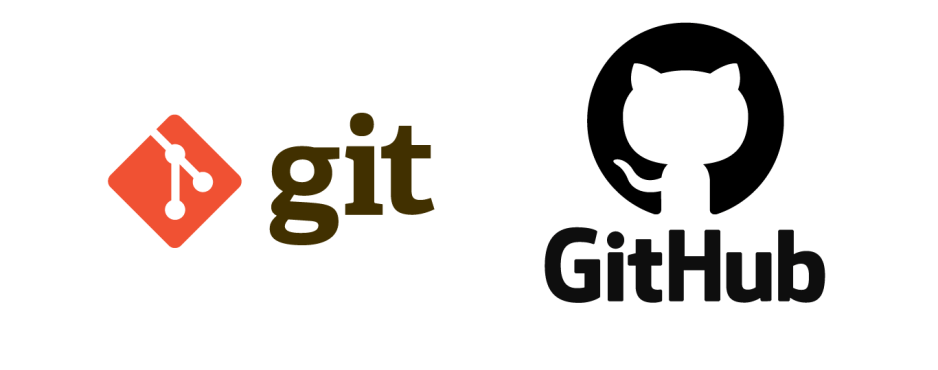
-
SSH로 클론 할경우 아래와 같은 과정을 거쳐야 한다.
-
<remote: Support for password authentication was removed on August 13, 2021. Please use a personal access token instead.>
8월 13일부터 바꼇다. -
(1) key 생성
ssh-keygen -
(2) ssh-keygen 명령어는 경로 ~/.ssh./ 에 두 파일 id_rsa 와 id_rsa.pub 를 생성합니다.
이 두 파일은 ssh 키 페어라고 하며,
이 중id_rsa.pub는 누구에게나 공개해도 되는 공개키(Public Key) 라고 합니다.
그리고id_rsa는 공개되면 안되고 나만 보관하고 있어야 하는 키라고 하여 개인키(Private Key) 또는 비밀키(Secret Key) 라고 합니다. -
SSH 키 페어를 생성하였으므로, 생성된 키 페어 중 공개키
id_rsa.pub를 복사하여 gitub에 등록합니다. -
(3) 공개키 복사
다음의 명령어를 프롬프트에 입력하여, 공개키를 복사합니다.
cat ~/.ssh/id_rsa.pub
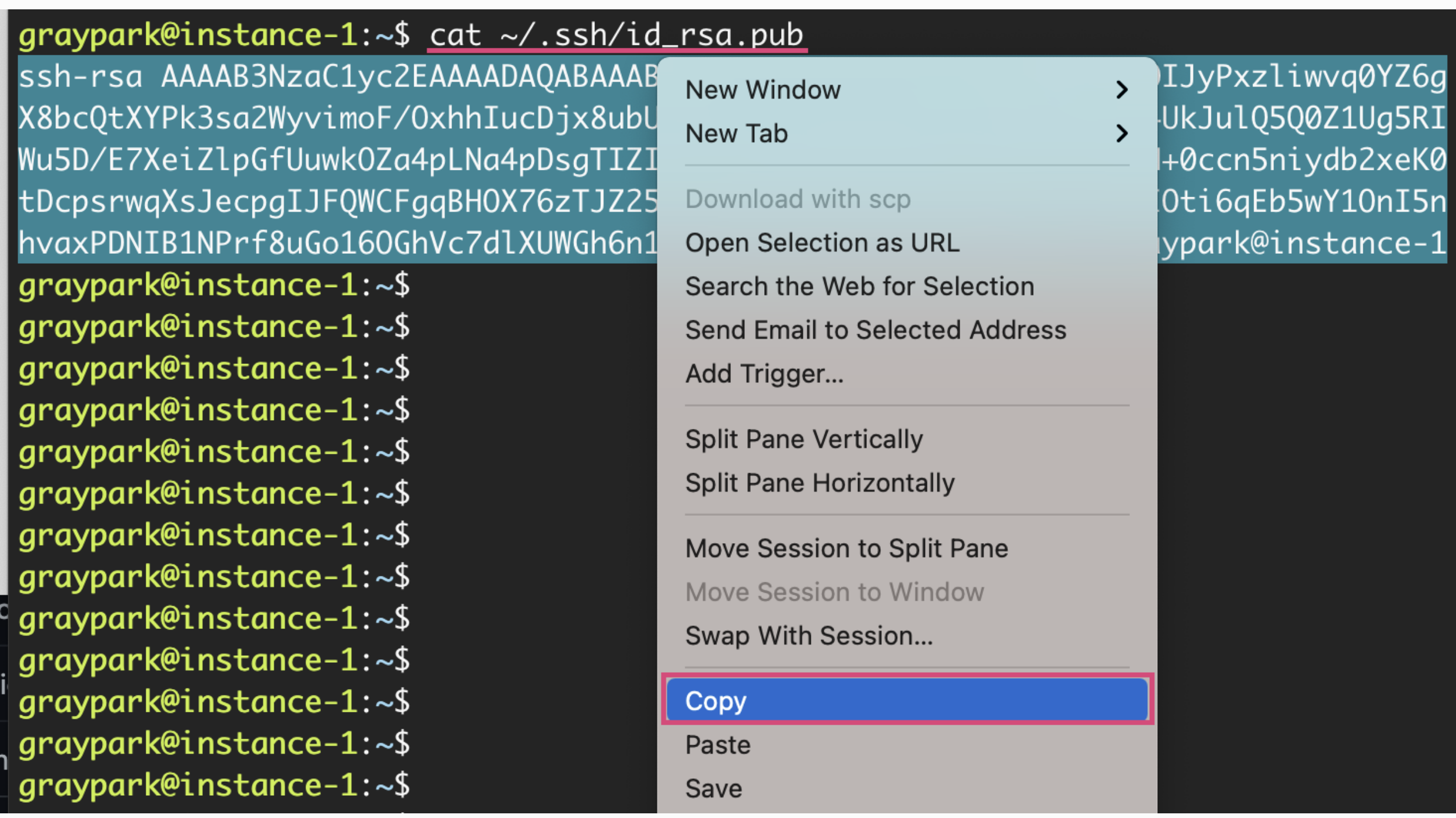
-
(4) github 공개키 등록
브라우저에서 Github로 이동하여 로그인합니다.
우측 상단의 프로필 이미지를 클릭하고, Settings 에 진입합니다.

왼쪽의 네비게이션에서 SSH and GPG keys 를 선택합니다.
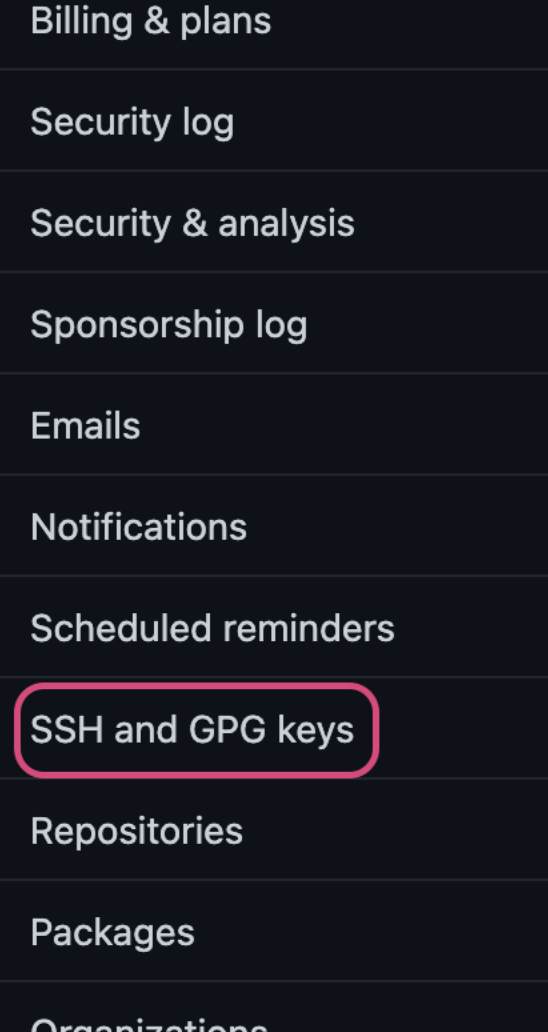
나타난 화면에서 SSH Keys 옆의 초록색 버튼 New SSH Key 를 클릭합니다.

등록한 SSH 공개키를 구분할 수 있도록 사용자 임의로 Title을 작성합니다. 그리고 Key에는 복사해둔 공개키를 붙여넣고, Add SSH Key 버튼을 클릭합니다.
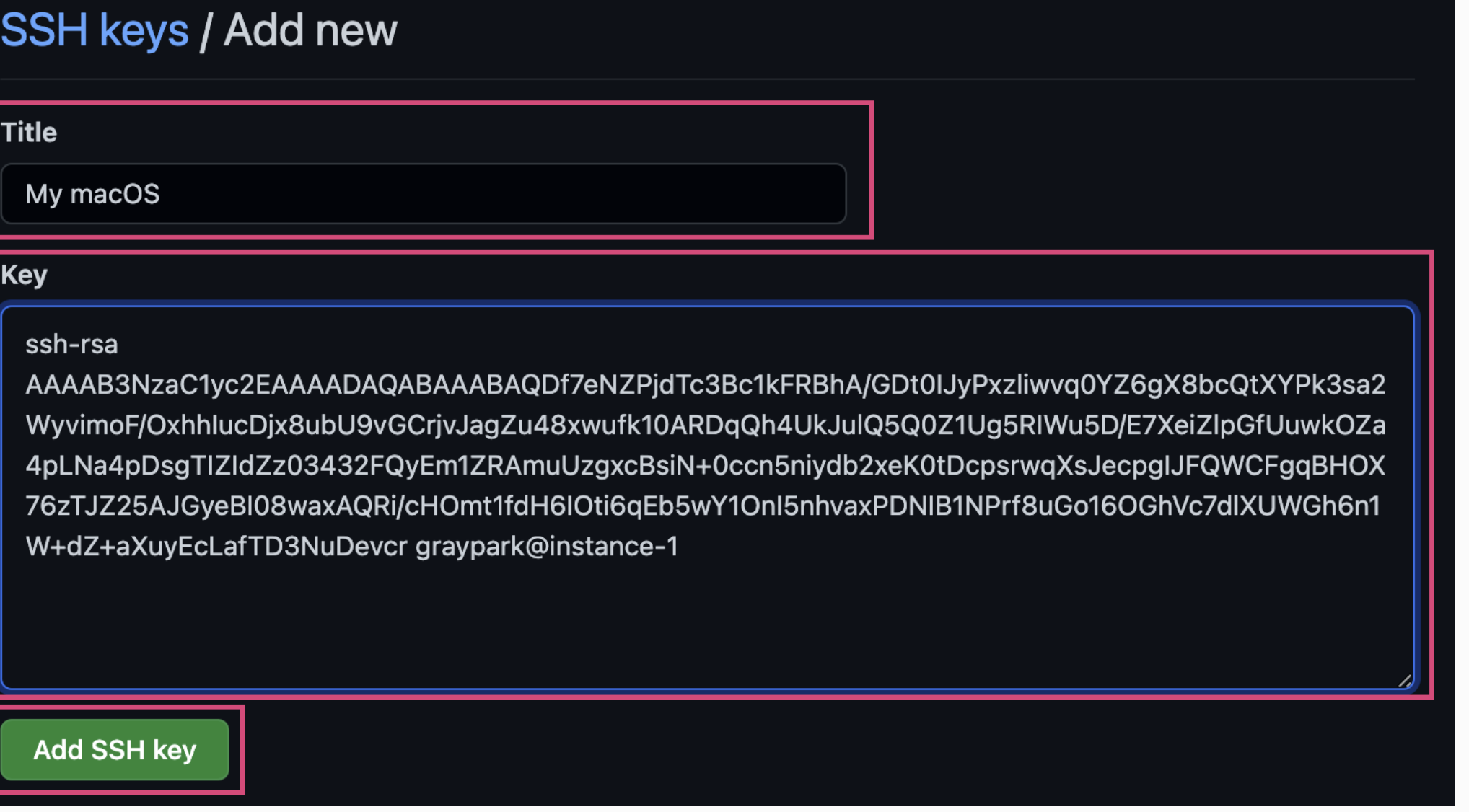
Confirm access에서 Github 로그인에 필요한 비밀번호를 입력해 SSH key 등록을 승인해주세요.
SSH 공개키가 정상적으로 등록되었는지 확인하려면, 다음의 단계를 따라 레포지토리를 clone 하세요. -
(5) 테스트하기
공개키가 잘 등록되었다면, 다음의 과정이 정상적으로 수행되어야 합니다.
Repository에서 초록색의 Code 버튼을 클릭하고, SSH 탭을 선택합니다.
나타난 문자열을 복사합니다. 우측의 클립보드로 복사 버튼을 클릭해 복사하거나 문자열을 드래그한 후 복사할 수 있습니다.
git clone git@github.com:codestates/im-sprint-simple-git-workflow.git

-
-
HTML로 등록 할경우 아래와 같은 과정을 거쳐야 한다.
-
- 먼저 GitHub CLI를 설치합니다.
macOS에서는 homebrew 설치 후, 다음 명령을 이용하여 CLI를 설치합니다
$ brew install gh우분투 리눅스에서는 다음 순서를 따릅니다.
$ curl -fsSL https://cli.github.com/packages/githubcli-archive-keyring.gpg 또는 sudo gpg --dearmor -o /usr/share/keyrings/githubcli-archive-keyring.gpg $ echo "deb [arch=$(dpkg --print-architecture) signed-by=/usr/share/keyrings/githubcli-archive-keyring.gpg] https://cli.github.com/packages stable main" 또는 sudo tee /etc/apt/sources.list.d/github-cli.list > /dev/null $ sudo apt update $ sudo apt install gh - 먼저 GitHub CLI를 설치합니다.
-
- gh auth login 명령어를 통해 로그인을 시도합니다. 화살표 키를 이용해 다음 항목들을 선택 후 Enter를 누릅니다.
? What accout do you want to log into? GitHub.com
? What is your preferred protocol for Git Operations? HTTPS
? Authenticate Git with your GitHub credentials? Yes
? How would you like to authenticate GitHub CLI? Login with a web browser
- gh auth login 명령어를 통해 로그인을 시도합니다. 화살표 키를 이용해 다음 항목들을 선택 후 Enter를 누릅니다.
-
- Login with a web browser 옵션을 선택하면, 다음과 같이 one-time code 가 등장합니다. Enter 키를 누르면, Device Activation을 가능하게 하는 창이 등장합니다.

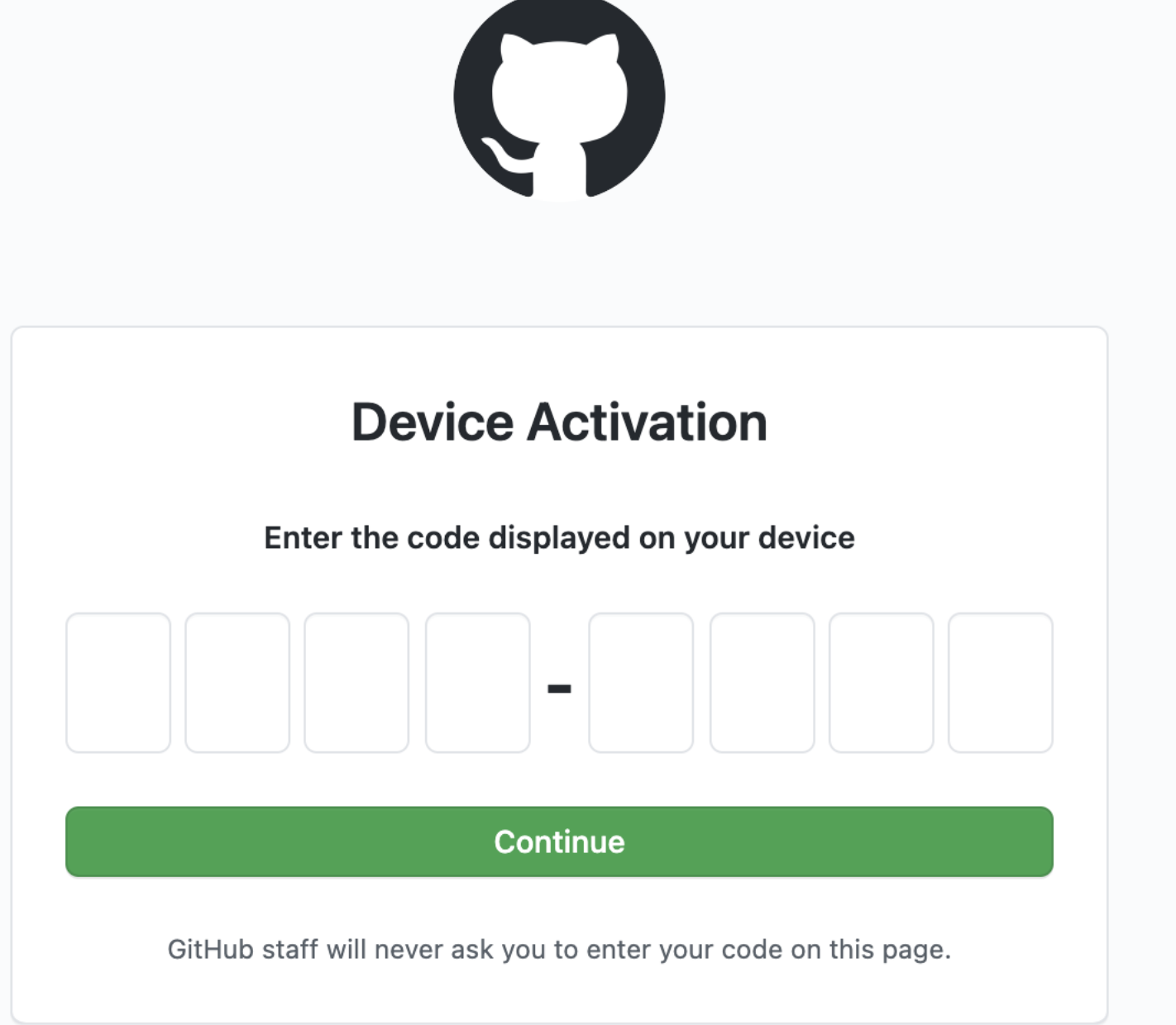
- Login with a web browser 옵션을 선택하면, 다음과 같이 one-time code 가 등장합니다. Enter 키를 누르면, Device Activation을 가능하게 하는 창이 등장합니다.
-
- 모든 인증 과정이 성공적으로 끝나면, 터미널 화면에서도 Logged in as 사용자이름 과 같이 인증이 완료됩니다.
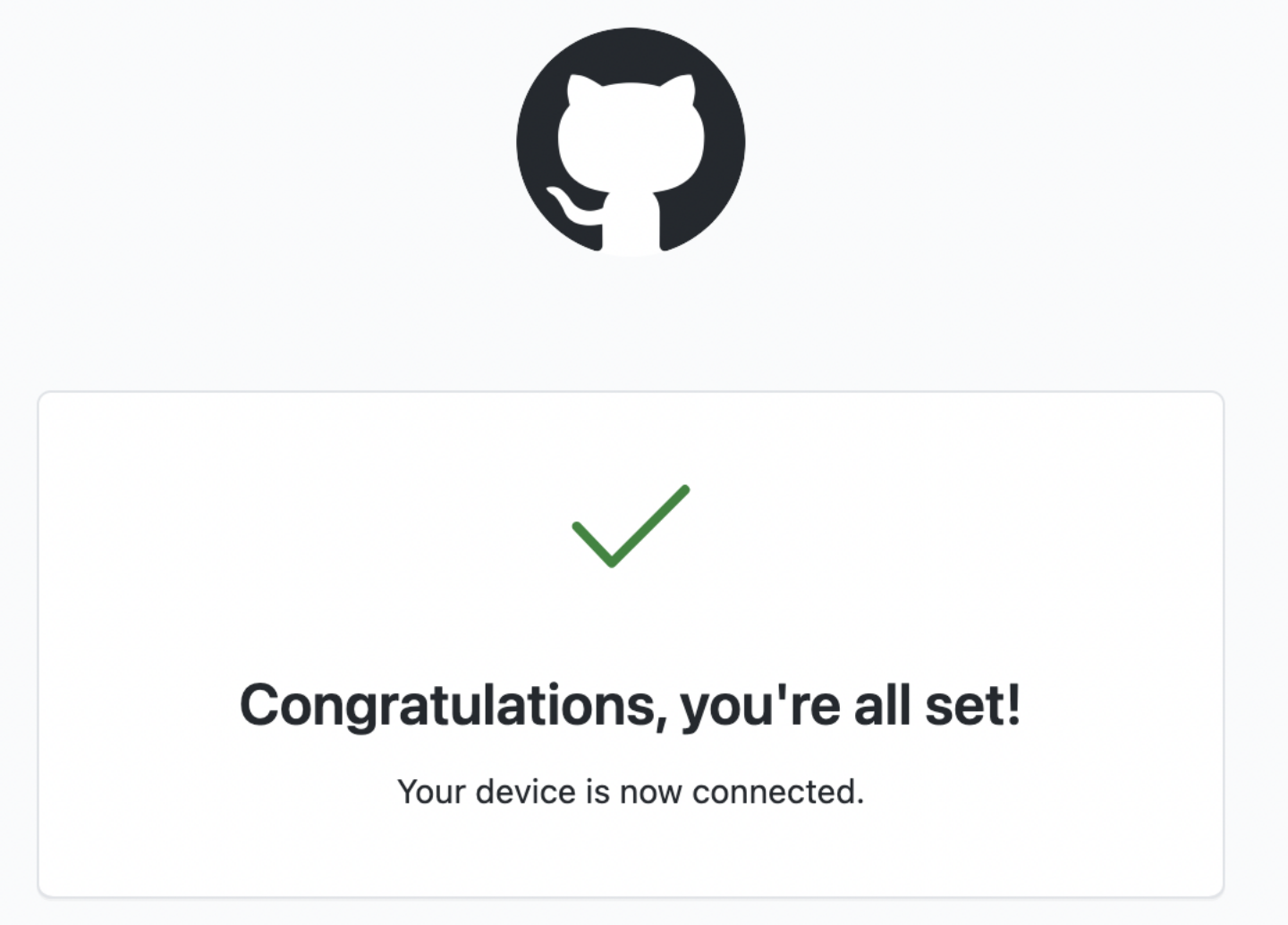
- 모든 인증 과정이 성공적으로 끝나면, 터미널 화면에서도 Logged in as 사용자이름 과 같이 인증이 완료됩니다.
-
출처 코드스테이츠
